过滤组件如何对图表数据进行过滤,详见过滤组件关联图表。
单选的数据绑定
数据模型
如下绑定字段即可:

静态录入
静态录入方式支持从 Excel 里直接复制,或手动填写:

SQL 建模
如果选择 SQL 建模方式绑定过滤条件数据,需要先建立 SQL 模型并绑定字段到过滤条件,SQL 模型相关请参见「SQL 模型」。
由于下拉列表的数据一般由名称和取值组合而成,所以使用 SQL 模型的单选列表或下拉单选需要在控制面板中配置对应的名称字段和取值字段:

API 方式
API 拉取方式绑定数据请参照「各种过滤组件的 API 格式要求」。
单选的默认值
单选列表可选的默认值如下:

填写自定义取值时需要注意,填写的是选项的取值,而不是名称。
搜索时重新拉取数据
使用场景:单选组件在绑定数据时,是有数据行数的限制的(默认 1 万行),当您的数据比较多,超过几万甚至几十上百万时(例如电商场景的商家名称、商品名称等),这时单选组件就没办法一次性展示所有的数据选项,因此我们推荐使用「搜索时重新拉取数据」功能,在单选下拉组件中进行「搜索」操作时,系统自动的根据您输入的搜索词,进行再次的匹配和拉取新的列表数据,这样就能很好的解决海量数据的动态加载问题。
默认情况下,下拉单选中的「搜索」只能在已查询到的结果中进行静态搜索,您可以在「数据」选项卡中开启搜索时重新拉取数据,这样每次「搜索」时都会重新查询一遍含有搜索词的数据。

如果数据绑定方式是数据模型的话,开启这个开关即可,如果绑定方式是 sql 建模,需要使用特殊字段{searchStr} 来获取搜索词,例如建模如下(强烈建议 SQL 中加入limit来控制查询的条数):
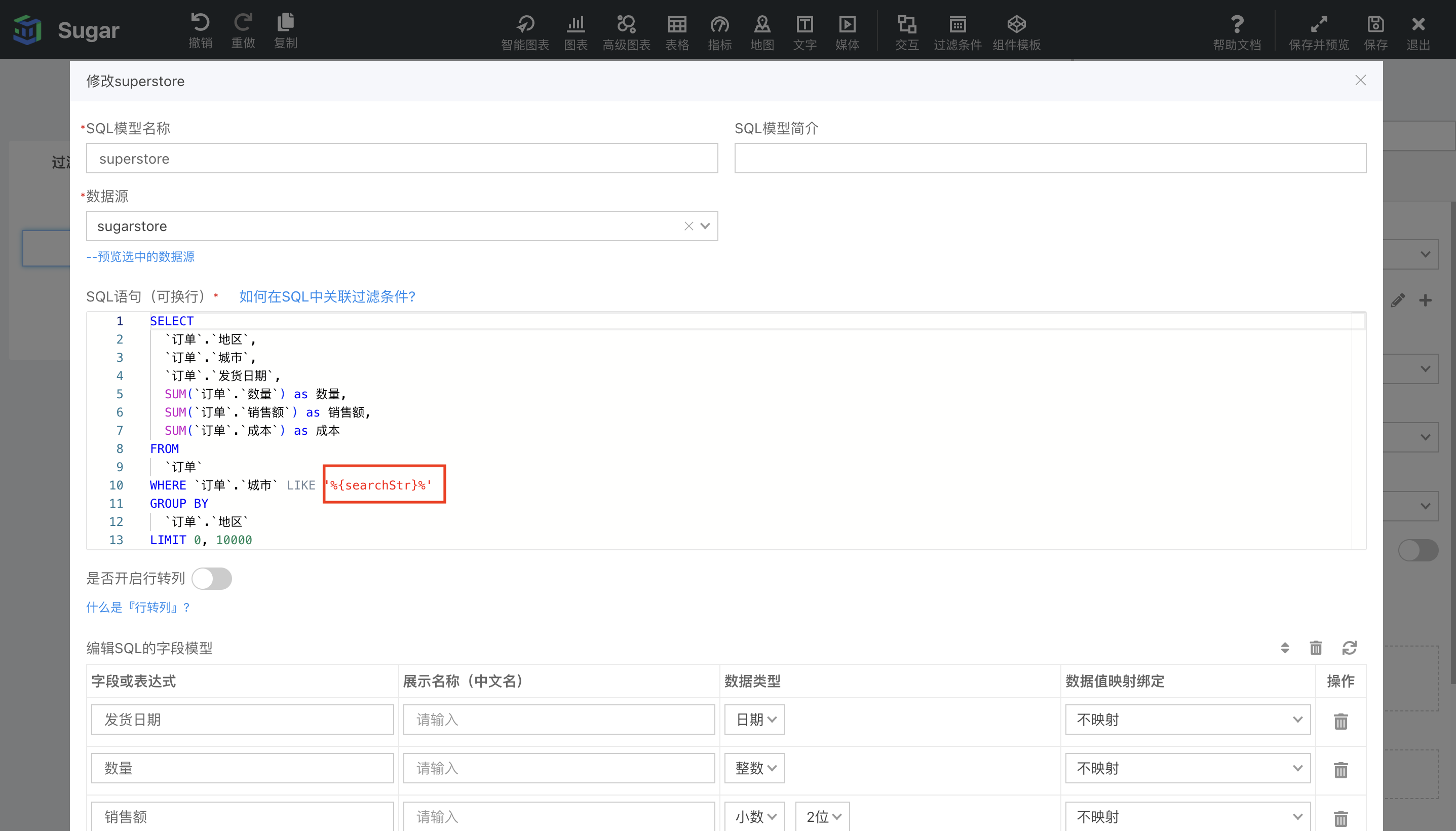
API 方式请参照「各种过滤组件的 API 格式要求」。
单选的选项轮播
在大屏中,单选组件开启「选项轮播」可以实现每隔一定的时间,单选的取值轮流选中,并且同步刷新所有图表的数据。如下图右下角部分开启了单选组件的选项轮播,并且设置间隔为 2000ms:
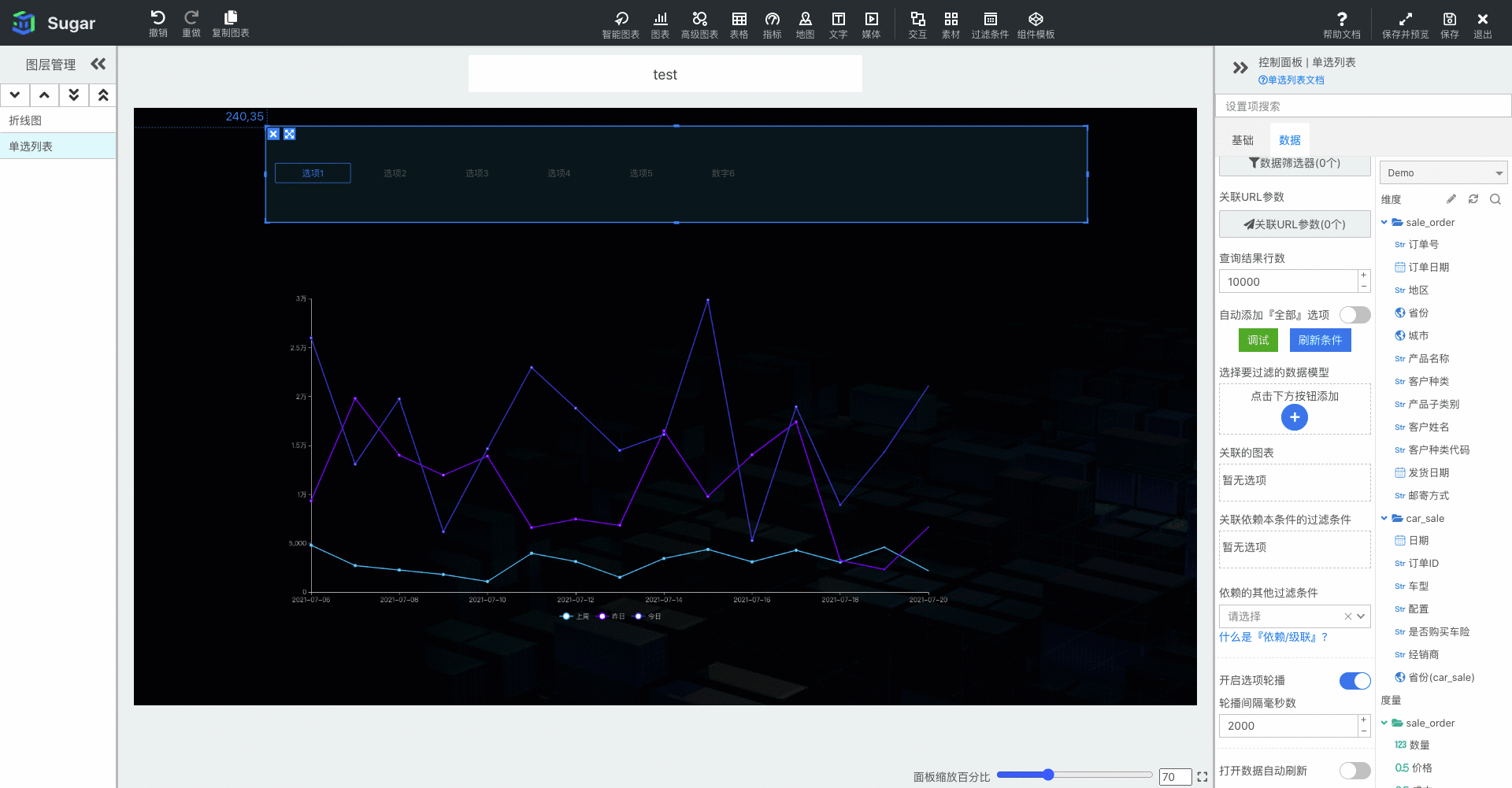
单选的字体大小
在大屏中,可以通过设置字体大小,来调整单选组件的大小,默认是 16px,设置和效果如下图所示:







